密码管理admin修改密码 win10管理员账户密码重置方法
更新时间:2023-07-19 16:05:49作者:xiaoliu
密码管理admin修改密码,如今密码已成为我们日常生活中不可或缺的一部分。而对于管理员账户的密码管理,则显得更加重要。因为管理员账户拥有系统中最高的权限,一旦被黑客攻击或密码泄露,将会给系统带来巨大的风险。然而密码管理并非易事,有时我们可能会遗忘密码,或者想要修改密码以提高安全性。那么在Windows 10系统中,如何进行管理员账户密码重置或修改呢?本文将为大家介绍一些实用的方法。
win10管理员账户密码重置方法
操作方法:
1.首先右键单击桌面”此电脑“,然后单击击”管理。
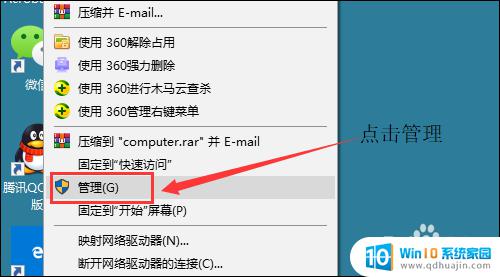
2.在左侧框中选择“本地用户和组”,点击打开“用户”。
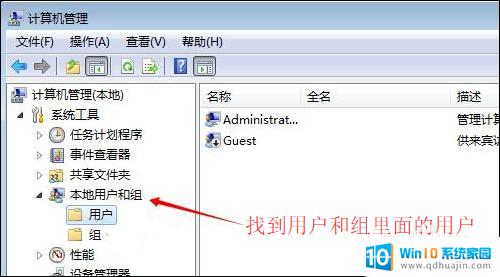
3.在右侧用户对话框中找到Administrator账,在Administrator处右键单击击,选择“设置密码。
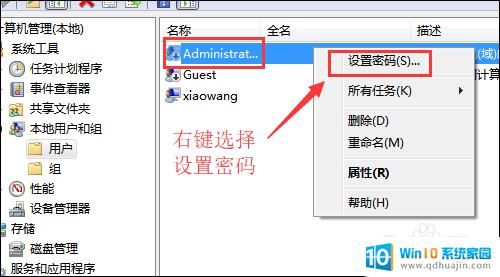
4.在弹出的设置密码对话框中输入两遍密码,最后点击“确定”。这样administrator账户的密码就已经更改完成。
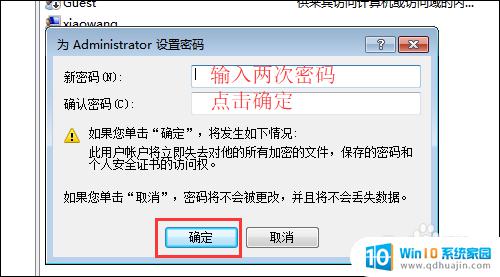
为了保证账户安全,我们应该经常对密码进行管理和更新,并且选择安全可靠的方式来管理和重置管理员账户密码,以免给我们的电脑和数据带来不必要的风险和损失。





